华硕电脑怎么投屏手机
更新时间:2023-11-15 16:18:56作者:jiang
华硕电脑怎么投屏手机,随着科技的不断进步,我们的生活变得越来越依赖电子设备,华硕电脑作为一款备受欢迎的品牌,为用户带来了许多便利的功能。其中投屏手机是一项备受关注的功能之一。许多人可能对于如何在华硕笔记本电脑上打开手机投屏功能感到困惑。在本文中我们将为大家介绍如何通过简单的步骤在华硕电脑上实现手机投屏,让您可以轻松享受手机内容在大屏幕上的展示。无论是观看电影、玩游戏还是进行工作演示,华硕电脑的投屏功能都将为您带来全新的体验。让我们一起来看看具体的操作方法吧!
操作方法:
1.点击左下角【菜单】按钮,如下图所示。
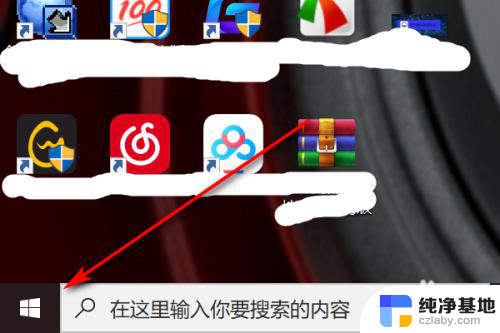
2.点击【设置】按钮,如下图所示。
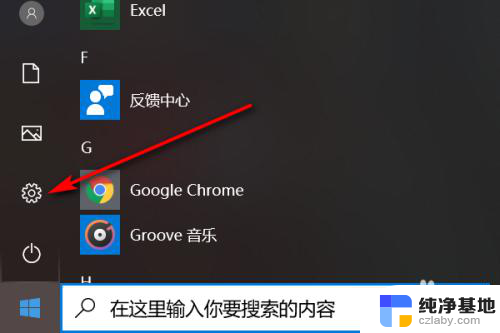
3.点击【系统】按钮,如下图所示。

4.然后点击【投屏到此电脑】按钮,如下图所示。
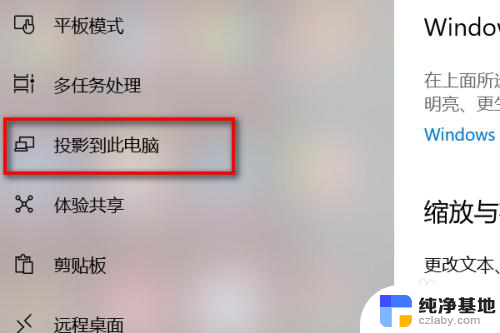
5.然后和手机配对连接即可,如下图所示。

以上是华硕电脑如何将手机投屏的全部内容,如果遇到这种情况,你可以按照以上步骤解决,非常简单快速。
- 上一篇: 电脑右键没有个性化怎么办
- 下一篇: 电脑可以横向长截图吗
华硕电脑怎么投屏手机相关教程
-
 华为手机可以镜像投屏电视吗
华为手机可以镜像投屏电视吗2024-02-01
-
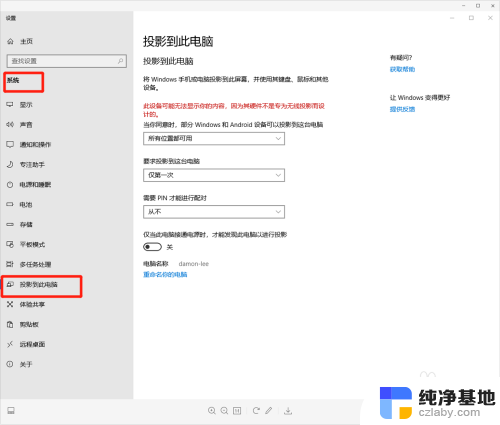 华为手机投屏到笔记本电脑怎么弄
华为手机投屏到笔记本电脑怎么弄2024-01-26
-
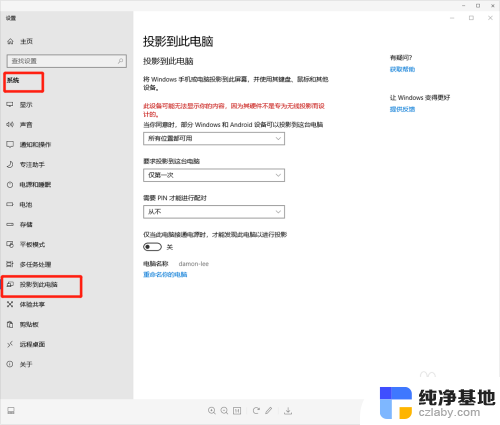 华为手机怎样无线投屏
华为手机怎样无线投屏2024-05-06
-
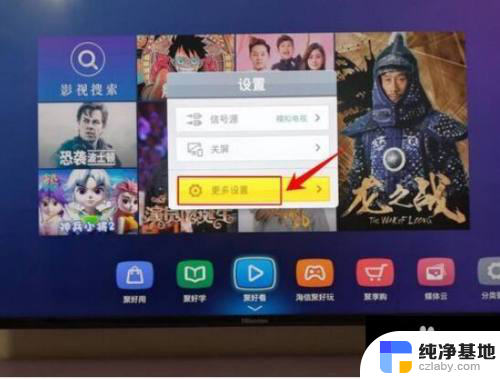 手机投屏海信电视怎么投屏
手机投屏海信电视怎么投屏2024-03-03
电脑教程推荐